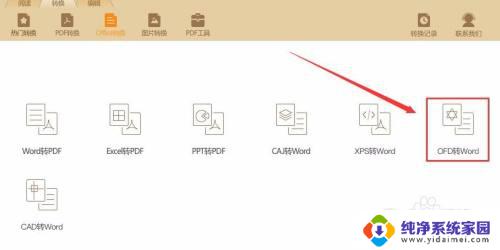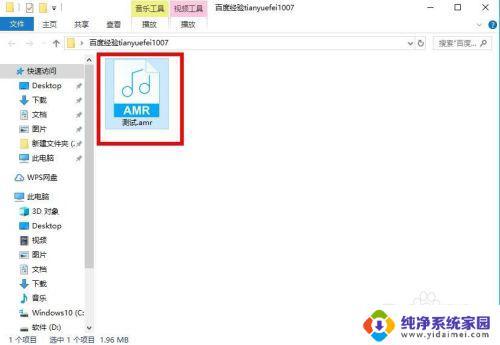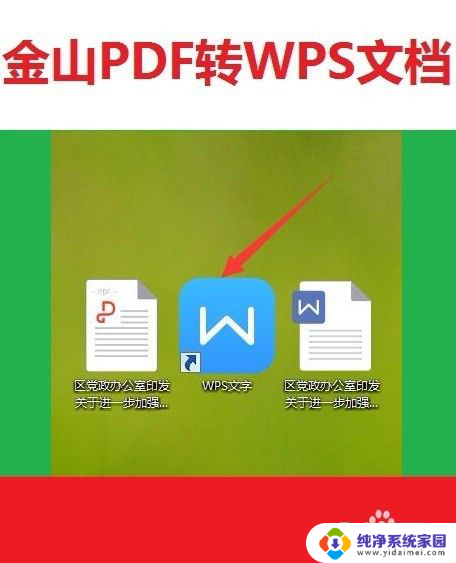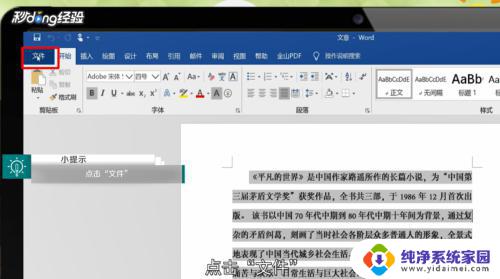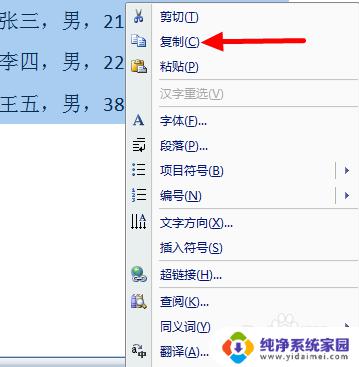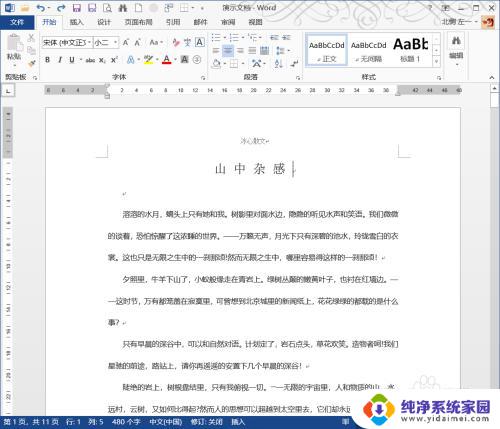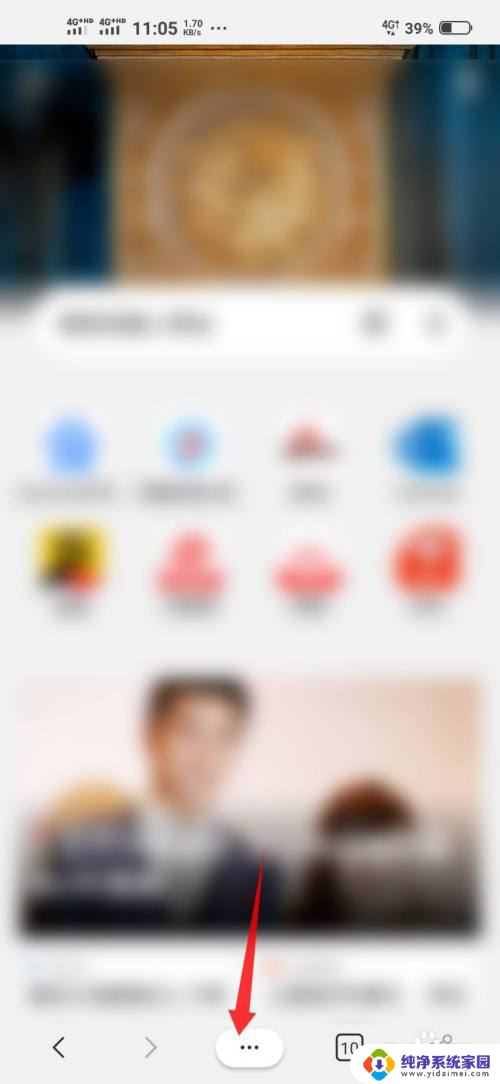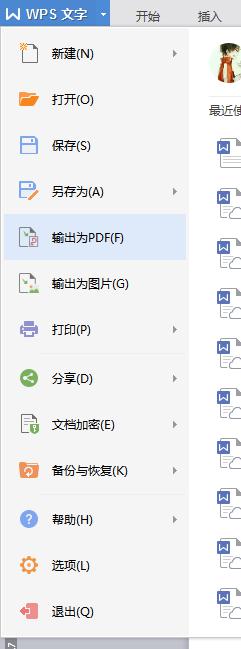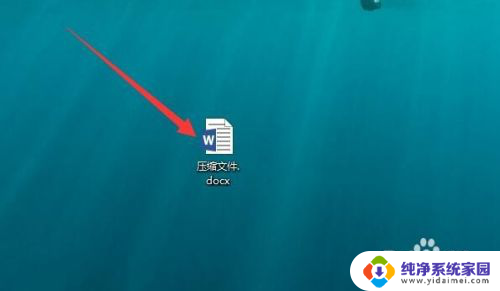word打开提示用文本恢复转换器 Word提示用文本恢复转换器打开文件失败
word打开提示用文本恢复转换器,在日常工作和学习中,我们经常会遇到需要使用文字处理软件的场景,有时候我们可能会遇到一些问题,比如使用Word打开文件时出现了Word提示用文本恢复转换器打开文件失败的错误提示。这个错误提示可能会让我们感到困扰,因为无法正常打开文件会影响我们的工作进程。所以了解如何解决这个问题是非常重要的。本文将介绍一些解决方法,帮助大家顺利打开文件,提高工作效率。
具体方法:
1.首先我们按照报错提示的解决方法,查看文档权限。具体方法:选择文件,右键选择属性,点击'安全'选项,查看文档权限。如果文档中禁用'读取与执行'可点击'编辑'按钮进入权限修改界面。
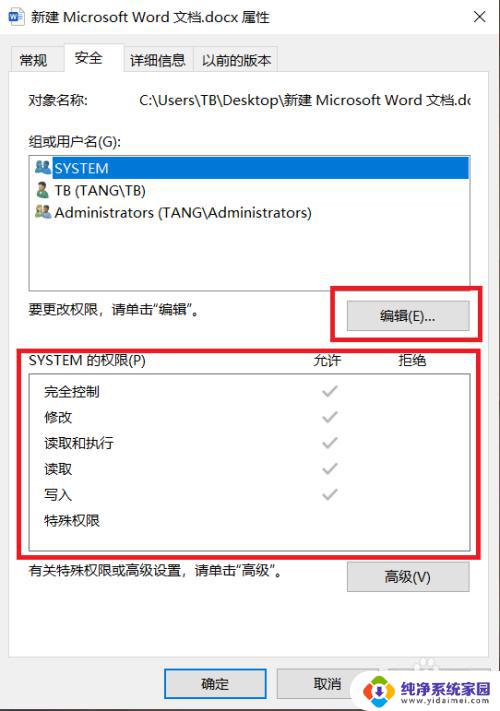
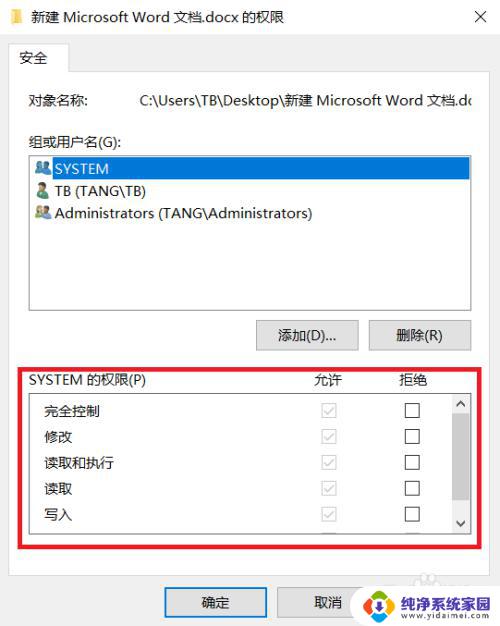
2.如果文档的权限正常仍然打不开文件,可以打开'我的电脑'和'任务管理器'查看空间和内存是否正常。如果空间和内存不足,需要删除不需要的文件和软件,确保文档能够打开。
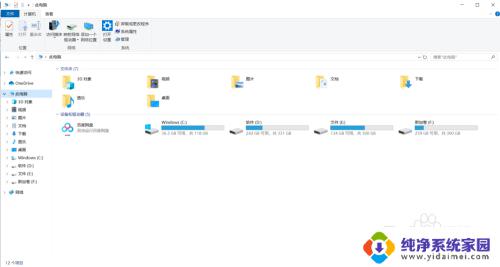
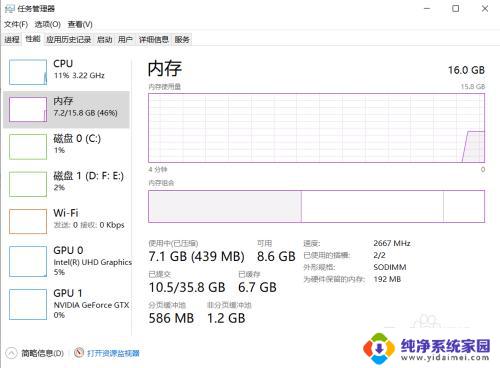
3.如果通过上述两种方法仍打不开文档,打开或新建没有问题的word文件。然后单击菜单栏中的【文件】→【选项】→在【高级】→【常规】选项卡中,找到【打开时确认文件格式转换】并选中,然后点击【确定】退出,再点击word软件菜单栏中的【文件】→【打开】→【单击选择你需要打开的文件(请不要双击直接打开)】,在打开窗口中【打开】按钮的右下角的多出了个小黑色三角型(在下图中红点的位置)。点击它,然后选择【打开并修复】选项,即可修复您损坏的word文件!
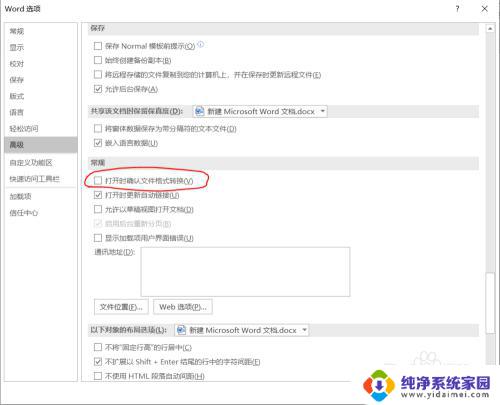
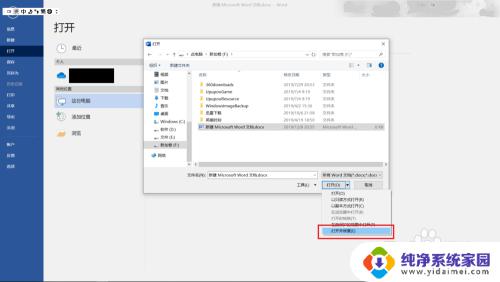
4.如果以上方法均不行,可以下载WPS软件,用WPS打开文档
以上是Word打开提示用文本恢复转换器的全部内容,如果您遇到了相同的问题,可以按照本文介绍的步骤进行修复,希望这些信息能对您有所帮助。